Kako onemogućiti iCloud Music Library

iCloud Music Library je Appleov servis za pohranu glazbe na iOS i macOS platformama.

iCloud Music Library je Appleov servis za pohranu glazbe na iOS i macOS platformama. Omogućuje vam pristup i sinkronizaciju pjesama, albuma i popisa pjesama na svim vašim Apple uređajima prijavljenim na isti iCloud račun. Način na koji iCloud Music Library funkcionira u biti je isti kao iCloud Photo Library, ali naravno za glazbu umjesto za fotografije.
U ovom ćemo članku naučiti kako onemogućiti iCloud Music Library na iOS i macOS platformama.
Što se događa ako je iCloud Music Library onemogućen?
Prije nego što isključite iCloud Music Library, provjerite točno koji su negativni učinci ove radnje. Konkretno, izgubit ćete pristup:
Dobra vijest je da čak i ako onemogućite iCloud Music Library, još uvijek možete pristupiti svim pjesmama kupljenim putem iTunesa. Te će pjesme uvijek biti dostupne za strujanje na svim vašim iOS ili macOS uređajima, bez obzira je li iCloud Music Library omogućen ili ne.
Kako onemogućiti iCloud Music Library na iPhoneu ili iPadu
1. Otvorite aplikaciju Postavke i pomaknite se prema dolje dok ne vidite “ Glazba ”, dodirnite je.
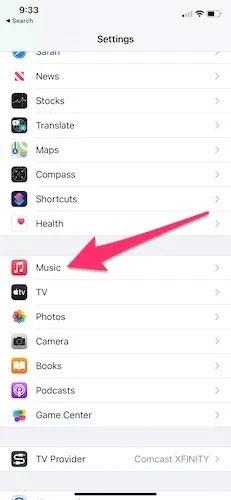
2. Pomičite se prema dolje dok ne vidite opciju " Sinkroniziraj biblioteku " i prebacite prekidač na isključeno.
3. Sada je iCloud Music Library onemogućen. Ako ga želite ponovno uključiti, slijedite iste korake i uključite opciju " Sync Library ".
Kako onemogućiti iCloud Music Library na Macu
1. Otvorite aplikaciju Apple Music na svom Macu. Također možete otvoriti iTunes ako niste nadogradili na macOS Catalina.
2. Kliknite na “ Music ” u gornjem lijevom kutu ekrana i u padajućem izborniku odaberite “ Preferences ”.
3. U kartici “ Općenito ” u prozoru Postavke pronađite opciju pod nazivom “ Sinkroniziraj biblioteku ” i poništite je. Imajte na umu da ako niste pretplaćeni na Apple Music ili trenutno ne koristite iTunes Match, ova će opcija također biti inherentno onemogućena.
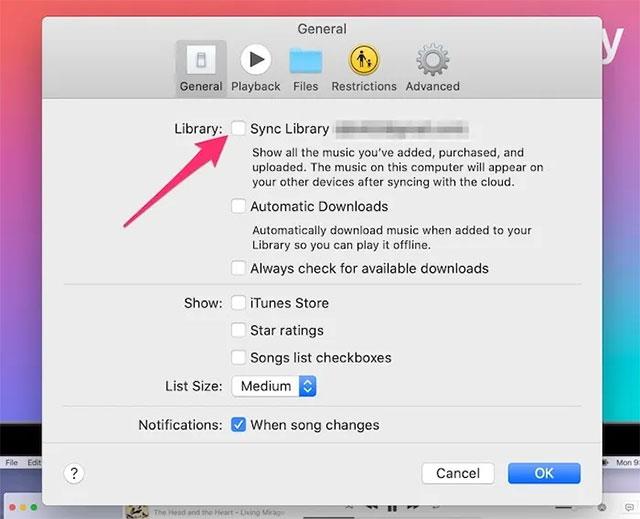
4. Pritisnite “ OK ” na dnu za spremanje promjena.
Kako onemogućiti iCloud Music Library na Windows računalu
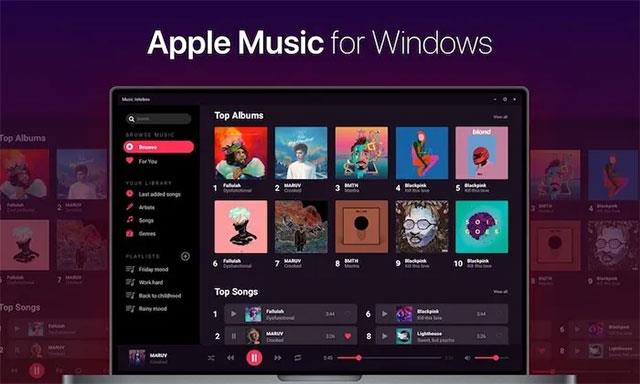
Apple Music
1. Otvorite Apple Music ili aplikaciju iTunes na svom Windows računalu.
2. Pritisnite “ Uredi ” na traci izbornika na vrhu zaslona, zatim odaberite “ Preferences ”.
3. Poništite odabir “ iCloud Music Library ”. Slično Macu, ako se ne pretplatite na Apple Music ili trenutno ne koristite iTunes Match, ova će opcija također biti inherentno onemogućena.
4. Pritisnite “ OK ” i spremite promjene.
Ako više volite VMware nego VirtualBox, možete stvoriti macOS Monterey virtualni stroj koristeći VMware koji radi točno kao VirtualBox.
Ovaj će vas članak voditi kroz jednostavne korake koje trebate izvesti da biste izbrisali (zaboravili) prethodno povezanu WiFi mrežu na vašem Macu.
Postavljanje lozinke na računalu je najjednostavniji način da zaštitite svoje računalo od neovlaštenog pristupa ili upada u računalo radi pristupa vašim dokumentima ili osobnim podacima.
Nedavno se Java suočava s velikim sigurnosnim problemima, a ovaj alat ima mnogo ranjivosti. Hakeri mogu ukrasti važne informacije. Stoga, kako biste osigurali sigurnost i sigurnost informacija, trebali biste ukloniti Javu iz web preglednika vašeg računala.
Trebate čitati Mac disk na Windowsima? Današnji članak će vam reći sve što trebate znati kako bi vaš Mac disk radio na Windowsima.
DPI (dots per inch) je jedinica za mjerenje osjetljivosti računalnog miša. Što je veći DPI, to se kursor na ekranu može duže pomicati po ekranu svaki put kada se miš pomakne.
Tips.BlogCafeIT će vas uputiti kako instalirati Windows 10 na MacBook Pro (verzija 2016. i novije).
Skrivanje ili skrivanje mape ili datoteke na vašem računalu djelomično osigurava sigurnost i zaštitu informacija sadržanih u toj mapi ili datoteci od drugih.
Neki istraživači vjeruju da je svjetlost koju emitiraju računala uzrok nedostatka sna i nemirnog sna mnogih ljudi. Srećom, postoji rješenje - značajka ograničenja plavog svjetla na PC-u i Macu - koje će vam pomoći da se riješite ovog problema nedostatka sna.
Ako vaše računalo, Mac ili Android, iOS uređaji ne mogu gledati videozapise na Youtubeu, ili ne mogu učitati videozapise, ili se videozapisi ne reproduciraju,... tada možete primijeniti neka od rješenja u nastavku da biste ispravili grešku. .









